
| 维爱迪-动画创作家园 >> 动画资源 >> 3d教程 >> 3Ds max毛发大师Hairtrix制作动物毛发 |
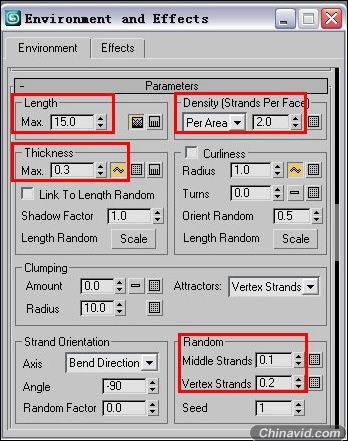
图15
(14)按键盘的"F9",进行一次测试渲染。如图83所示,毛发的感觉是出来了,的确生长出来的是毛发,不是其它东西,不过我们现在测试结果中的熊更像是一只毛绒玩具,毛发都是长长的,而且还很光亮,这和我们所要求的效果差的很远。

图16
(15)为了改变现在毛发过于整齐光滑的效果,我们把毛发的长短粗细都增加一些变化,分别按下如图84所示的两个按钮,这两个按钮按下后,会为毛发的长度和粗度增加随机变化值。
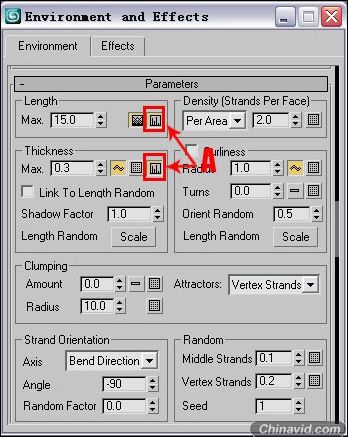
图17
(16)按下按钮后,会弹出一个面板,面板中有个图表,那条绿色的线越高毛发的随机值就越大,而且还能给随机值再添加噪波值。下面我们就来调整这个图表,首先激活 "Noise"(噪波)值并改变它的参数到如图85中A所示。添加噪波后的绿色直线变成了随机变化的弯曲线。然后按下"Presets"按钮,在列表中选择如图85中B所示的按钮,按下后,绿色弯曲线整体提高到了图表的顶部,也就意味着随机值的增加。
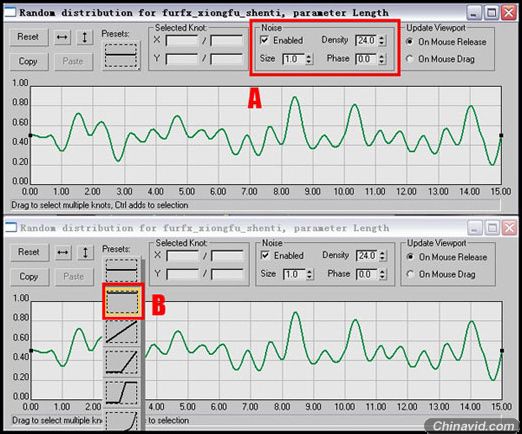
图18
(17)按键盘的"F9",进行一次测试渲染。如图86所示,随机值增加之后,熊的毛发增加了变化,不再光滑的像毛绒玩具了。

图19
(18)观察图86我们发现熊的身体现在全身都长满了毛发,甚至包括指甲这种不该生长毛发的地方。这是一个需要修正的错误,Hairtrix能让物体按照"ID"号来分布毛发。这个"ID"号指的是什么呢,就是我们为了划分材质时已经制定好的材质"ID"号,我们曾经把需要长毛的部分都给指定了一个"1"号,也就是图73中的红色部分。那么下面我们让毛发只分布在这个"1"号上。首先回到"Environment and Effects"面板中来,单击"Face Level"按钮,如图87中A所示,然后在打开的"Pick Face Selection"面板中设定毛发分布的方式是按照材质"ID"来分布,在输入框中输入"1",如图87中B所示。
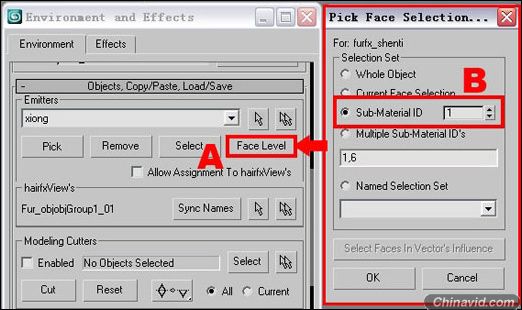
图20

|